- סריקות SFC הן פתרון לתיקון כמה מהבעיות הנפוצות ביותר של Windows 10
- חלופה טובה אחת ל-SFC אם השירות מושבת היא השימוש ב- CHCKDSK תכונה, שפועלת בצורה דומה, והיא גם מבוססת פקודות.
- מאמר זה הוא חלק מהמרכז המיוחד שלנו עבור פתרון שגיאות מערכת, אז הקפד לסמן אותו לעיון עתידי למקרה שתקבל שוב שגיאות דומות
- בקר המסור שלנו מדור SFC למאמרים שימושיים נוספים
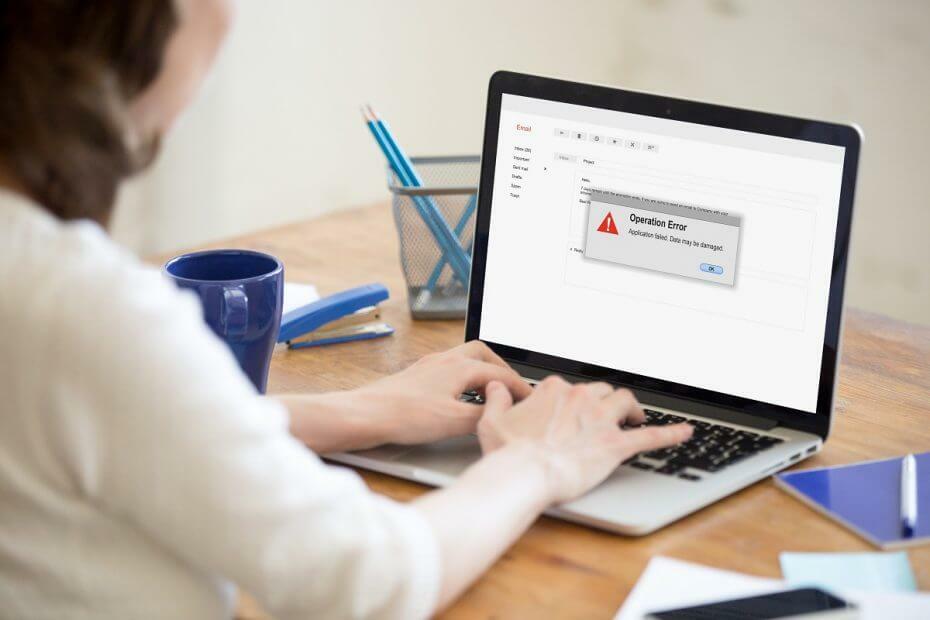
איקסהתקן על ידי לחיצה על הורד את הקובץ
תוכנה זו תשמור על מנהלי ההתקנים שלך ופועלים, ובכך תשמור עליך מפני שגיאות מחשב נפוצות ומכשלי חומרה. בדוק את כל מנהלי ההתקנים שלך עכשיו ב-3 שלבים פשוטים:
- הורד את DriverFix (קובץ הורדה מאומת).
- נְקִישָׁה התחל סריקה כדי למצוא את כל הדרייברים הבעייתיים.
- נְקִישָׁה עדכן דרייברים כדי לקבל גרסאות חדשות ולהימנע מתקלות במערכת.
- DriverFix הורד על ידי 0 הקוראים החודש.
הגנת משאבי Windows לא הצליחה לבצע את הפעולה המבוקשת היא הודעת שגיאה המוצגת בזמן ש-SFC פועל במחשב Windows 10 שלך. מאז SFC הוא א תהליך פתרון בעיות עצמו, הכרחי למצוא תיקון מהיר עבור באג מערכת זה.
כולנו יודעים שאי אפשר למצוא את מערכת ההפעלה המושלמת שיכולה לפעול בצורה חלקה כל הזמן. תמיד יהיו בעיות ותקלות שימנעו מאיתנו להשלים את המשימות היומיומיות שלנו. מה שחשוב הוא שיהיו לרשותנו את הכלים הנכונים לפתרון בעיות.
ובווינדוס 10 ה תוכנה מובנית שיכול לעזור לנו לתקן את רוב תקלות המערכת היא בודק קבצי מערכת, או פשוט SFC. לפיכך, כאשר SFC לא עובד כמו שצריך, עלינו למצוא דרך לפתור במהירות כל שגיאה אפשרית.
SFC היא תכונת סריקת מערכת ייעודית. תהליך זה יחפש בעיות במערכת ויתקן אוטומטית את הבעיות הנפוצות ביותר הקשורות לרכות Windows.
אבל, במצבים מסוימים, SFC עצמו עלול להיתקל בתקלות - בזמן שהסריקה פועלת אתה עשוי לקבל את הודעת השגיאה הבאה:
הגנת משאבי Windows לא הצליחה לבצע את הפעולה המבוקשת.
אז, במצב זה, עלינו למצוא פתרונות דייקניים שיכולים לתקן את תכונת בודק קבצי המערכת, כפי שהוסבר במהלך מדריך שלב אחר שלב זה.
איך לתקן את הגנת משאבים של Windows SFC שְׁגִיאָה?
1. הפעל את SFC ממצב בטוח
- הפעל את לָרוּץ מנוע במכשיר Windows 10 שלך.
- הקש על Win+R מקשי המקלדת יחד.
- בתיבה הפעלה הקלד msconfig ולחץ על אישור.

- מ הגדרות מערכת לעבור ל מַגָף לשונית.
- תַחַת אפשרויות אתחול בחר את מצב בטוח תיבת סימון וגם סמן מִינִימָלִי מלמטה.
- לחץ על אישור והחל.

- כשתתבקש לבחור מחדש.
- כעת המכשיר שלך יופעל מחדש באופן אוטומטי למצב בטוח.
- משם להפעיל את sfc /scannow פקודה.
כאשר אינך יכול להשלים את סריקת SFC כרגיל, עליך להתחיל את אותו תהליך מ מצב בטוח. כאשר מערכת ההפעלה Windows 10 פועלת במצב בטוח, כל האפליקציות של צד שלישי, והתהליכים הקשורים לתוכנה כזו, יופסקו או יושבתו.
לפיכך, אם שגיאת SFC הייתה קשורה איכשהו לתוכנת צד שלישי, כעת תוכל לבצע בהצלחה את סריקת המערכת.
2. בצע כמה שינויים באבטחה
- מקש ימני על התחל של Windows סמל ומהרשימה המוצגת לחץ על שורת פקודה (אדמין).
- בסוג cmd ICACLS C: Windowswinsxs ולחץ להיכנס בסוף.
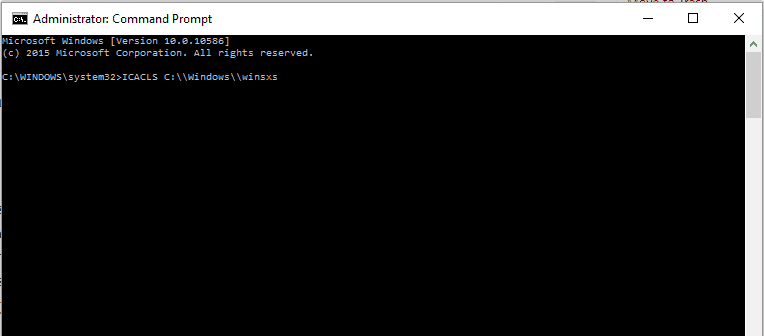
- סגור את חלון שורת הפקודה.
- הפעל מחדש את מערכת Windows 10 שלך.
- הפעל את SFC מכיוון שהבעיה הייתה אמורה להיפתר.
SFC עלול להיות מופרע אם לא ניתן לגשת לתיקיית winsxs מסיבה כלשהי. אתה יכול לשנות זאת על ידי שינוי מתארי אבטחה עבור אותה תיקייה.
3. הפעל את CHKDSK משורת הפקודה
- פתח cmd מוגבה במכשיר שלך - לחץ לחיצה ימנית על התחל של Windows סמל ובחר שורת פקודה (מנהל מערכת).
- בחלון cmd הזן chkdsk /r והקש Enter.
- תישאל מתי לבצע את בדיקת הדיסק; הזן 'y' והקש Enter.
- סגור את חלון ה-cmd והפעל מחדש את המחשב.
- הסריקה תתחיל אוטומטית.
- לאחר מכן, נסה להפעיל את סריקת SFC.
- Sfc /scannow מפסיק ב-Windows 10/11 [הפתרונות הטובים ביותר]
- תיקון: Microsoft Photos מסובב תמונות RAW ב-Windows 10/11
- תיקון: שגיאת שחזור מערכת 0x800700b7 ב-Windows 10/11
סיבה נוספת לכך ש-SFC עלול לקרוס קשורה שגיאות בדיסק קשיח. כעת, בדומה ל-SFC, יש תהליך פתרון בעיות המופיע כברירת מחדל ב-Windows 10 המאפשר לך לסרוק ולתקן שגיאות בדיסק קשיח באופן אוטומטי.
שלוש השיטות המפורטות במדריך זה אמורות לעזור לך לפתור את הגנת משאבי Windows לא הצליחה לבצע את הפעולה המבוקשת שגיאה בווינדוס 10. זה אומר שעכשיו אתה יכול להפעיל את סריקת SFC ללא כל סוג של בעיות.
ספר לנו איזו מהשיטות עבדה הכי טוב עבורך על ידי השארת הודעה בקטע ההערות למטה.
 עדיין יש בעיות?תקן אותם עם הכלי הזה:
עדיין יש בעיות?תקן אותם עם הכלי הזה:
- הורד את כלי תיקון המחשב הזה מדורג נהדר ב-TrustPilot.com (ההורדה מתחילה בעמוד זה).
- נְקִישָׁה התחל סריקה כדי למצוא בעיות של Windows שעלולות לגרום לבעיות במחשב.
- נְקִישָׁה תקן הכל כדי לתקן בעיות עם טכנולוגיות פטנט (הנחה בלעדית לקוראים שלנו).
Restoro הורד על ידי 0 הקוראים החודש.
שאלות נפוצות
זה אולי לקחת חמש עד עשר דקות. זה נורמלי שסרגל ההתקדמות יישאר על 20 אחוז לזמן מה, אז אל תדאג בקשר לזה. אם התוצאות של פקודת DISM מציינות שמשהו השתנה, הפעל מחדש את המחשב ולאחר מכן תוכל להפעיל את SFC פקודה בהצלחה.
הפקודה sfc /scannow תסרוק את כל קבצי המערכת המוגנים ותחליף קבצים פגומים בעותק שמור. המשמעות היא שאין לך קבצי מערכת חסרים או פגומים.
!['' משהו השתבש '' שגיאה מונעת התקנת עדכון היוצרים [תיקון]](/f/66579943f00f508798188fc7fccf6fb2.jpg?width=300&height=460)

![מנהל הרשת של הרוצח לא יעבוד על עדכון היוצרים של Windows 10 [FIX]](/f/8fb3a20bba61d62080cb2cb3fb99594f.jpg?width=300&height=460)